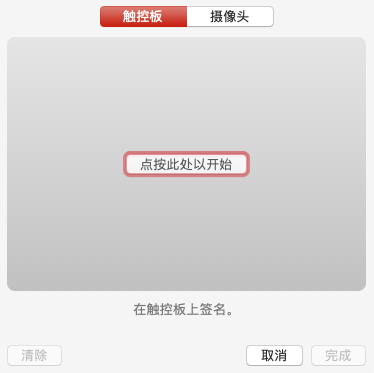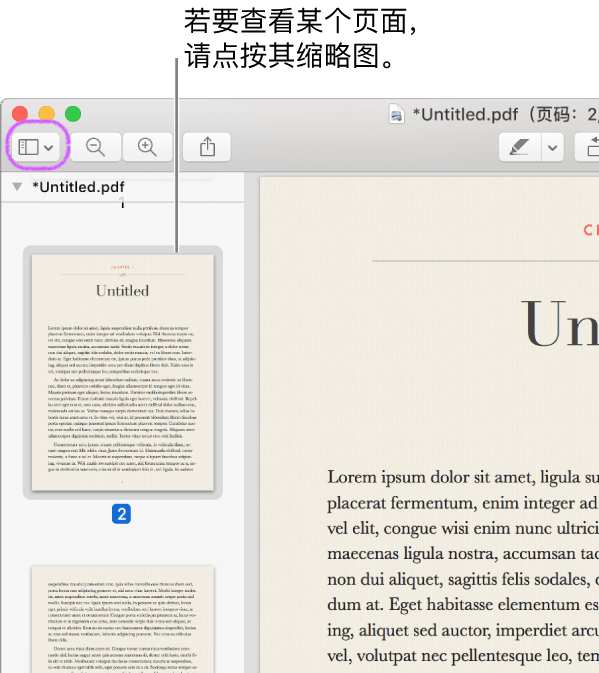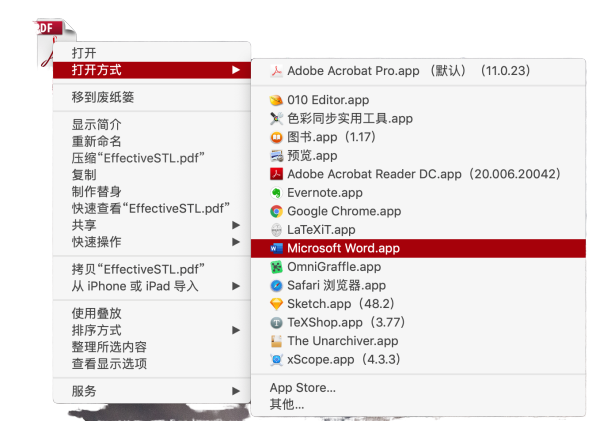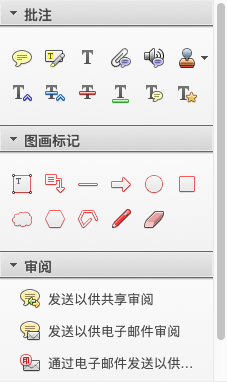| [2023] 如何在Mac上编辑 PDF: 填写、删除、合并页面、修改、签名 | 您所在的位置:网站首页 › 怎么在pdf里面签名打字内容 › [2023] 如何在Mac上编辑 PDF: 填写、删除、合并页面、修改、签名 |
[2023] 如何在Mac上编辑 PDF: 填写、删除、合并页面、修改、签名
|
最后更新于 19/12/2022 by 计小白 如何在Mac上进行PDF 编辑呢?例如,修改里面的错别字,更改内容,添加签名,填写内容等等。 接下来,本文就会按照「免费工具」和「付费工具」来分别介绍多种工具。在文末,我们会按照功能比较文中提及的工具。
目录 免费工具 预览 appMac 系统自带的「预览」app可以帮助我们完成以下的一些常用功能: pdf 填写; pdf 签名; pdf 页面删除; 合并多个pdf; pdf 中做标记、做注释;下面我们来介绍如何使用Mac 自带的「预览」来进行pdf的填写、签名和做注释。 首先我们在「预览」中点击 上方 之后,会出现下面的样式。 
如果我们需要填写,则点击「插入文字」按钮。之后在pdf的任何位置点击鼠标🖱左键进行插入; 如果我们需要签名,则点击「签名」按钮。 如果你之前没有添加任何签名,你可以通过点击「创建签名」来建立自己的签名。
如果我们需要删除页面,我们首先打开「缩略图」。
(image credit:https://support.apple.com/zh-cn/guide/preview/prvw11470/mac) 然后选择我们要删除的页面,点击键盘上的删除按钮(delete)即可。 或 选择好要删除的页面,点击菜单栏中「编辑」->「刪除」也是可以的。 如果我们需要合并多个pdf,也很简单。 我们首先打开1个pdf,之后我们打开这个pdf 的的「缩略图」。然后将其他的pdf 拖拽到「缩略图」。 但所有的pdf都拖拽到「缩略图」时,我们点击菜单栏中「文件」->「导出为pdf」,之后输入导出的位置和文件名即可。 Adobe Acrobat Reader 你可以在Adobe 官方网站下载这个Adobe Acrobat Reader这个程序。 Adobe Acrobat Reader 支持以下功能: pdf 填写; pdf 签名; pdf 中做标记、做注释;你可以在软件的右侧边栏中找到「填写和签名」和「注释」来完成上面的任务; 如果无法在侧边栏找到可以通过菜单栏找到, 「视图」-> 「工具」-> 「注释」-> 「打开」; 「视图」-> 「工具」-> 「填写和签名」-> 「打开」;
Acrobat 对于输入的支持还是比较少的,只有输入文字、对错号、画圈、直线、点和 签名。 毕竟Adobe的主要目的还是鼓励大家去买他的付费版软件Acrobat Pro。 Word
我们使用Word来打开需要编辑的pdf。之后我们的Pdf中的内容就会显示在Word中。 我们可以在Word进行任意的操作包括: pdf 填写; pdf 签名; pdf 页面删除; 合并多个pdf; pdf 中做标记、做注释; 改变文字、文字大小; 加水印等等。当我们在word中修改好pdf之后,将当前的word文档进行保存。另存为pdf格式即可。 *注意,如果你需要更改的pdf 有很多图 或是 排版复杂,在转化为Word的时候可能会出现问题。 另外,使用word打开pdf 会出现一些文字错误识别或乱码的情况,还需校对。 付费工具 Adobe Acrobat Pro Adobe Acrobat Pro 也是 Adobe 公司旗下的产品。是Adobe Reader的付费版本,它提供了更多的pdf修改功能: pdf 内容填写; 页面删除、页面替换; 页面合并; 更改现有pdf文字内容; pdf 签名; pdf 加注释; 导出内容到word; 导出pdf中的图片;
除了优秀的编辑功能,Acrobat Pro也提供了更多的批注选项和审阅选项。 PDFelementPDFelement 可以说是Acrobat Pro的备胎了,毕竟Acrobat Pro的价格摆在这里。可能会让一些学生朋友望而却步。 「计小白」也为大家联系到了8折优惠专享入口:「计小白」读者专享入口。 PDFelement支持以下功能: pdf 内容填写; 页面删除、页面替换; 页面合并; 更改现有pdf文字内容; pdf 签名; pdf 加注释; 导出内容到word; 导出pdf中的图片;工具比较 接下来,我们比较几种常见功能的比较。看看这些软件是否支持这些功能。 预览 Acrobat Reader Word Acrobat Pro PdfElement Pro PDF填写内容 ✅ ✅ ✅ ✅ ✅ 删除页面 ✅ ❌ ✅ ✅ ✅ 删除现有内容 ❌ ❌ ✅ ✅ ✅ 更改文字 ❌ ❌ ✅ ✅ ✅ 更改文字大小 ❌ ❌ ✅ ✅ ✅ 在PDF上签名 ✅ ✅ ✅ ✅ ✅ PDF加注释 ✅ ✅ ✅ ✅ ✅ 导出PDF中图片 ❌ ❌ ✅ ✅ ✅ 结语 如果我们的PDF 比较简单(使用常用的字体、没有复杂的设计),我们可以使用转成Word 的方案。 如果我们的PDF 稍微复杂,那么最好的方案还是使用软件在PDF上修改。 如果文章对您有帮助,也希望您可以分享文章。 如果您有任何问题,欢迎留言 |
【本文地址】